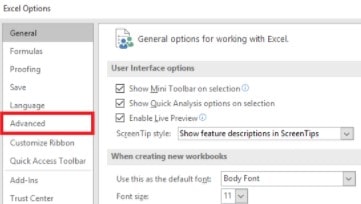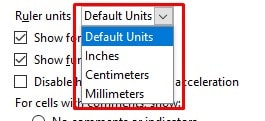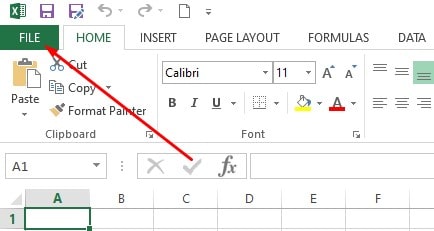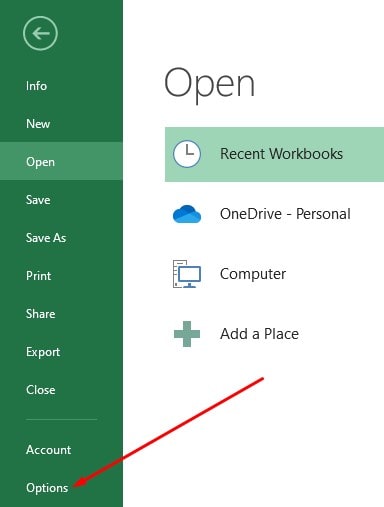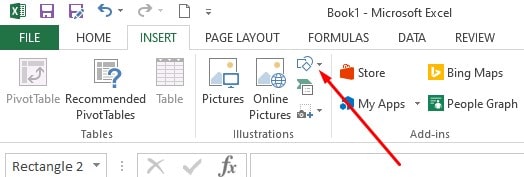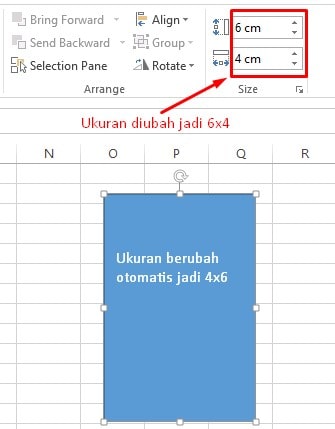[su_box title=”Soal Excel dan Jawabannya #03:” box_color=”#437941″ title_color=”#ffffff” radius=”2″]
Contoh soal Excel kali ini adalah:
Untuk mengganti satuan ukuran pada Excel dipakai perintah …
Jawab: Office button –> Options –> Advanced –> Display –> Ruler units[/su_box]
Pembahasan:
Guna mengubah satuan ukuran didalam Excel adalah mengatur Ruler Units di pengaturan Ms Excel. Mari kita bahas tentang Ruler units ini!
Ruler units dalam Ms Office Excel adalah satuan alat ukur pada Microsoft Excel dimana berguna dalam mengukur dimensi objek atau suatu bidang. Satuan ukuran pada Excel tersebut berdasar pada standar internasional sehingga akan sama bila digunakan oleh semua pengguna aplikasi Excel.
Satuan ukur di dalam Excel adalah satuan panjang dimana istilah lain pada program Excel disebut Ruler Units.
Ruler Unit yang digunakan di dalam Excel ini menggunakan alat ukur diantaranya:
- Millimeters, merupakan satuan ukur milimeter yang bertanda “mm”.
- Centimeter, adalah satuan ukur cnetimeter yang bersymbol “cm”.
- Inches, yaitu satuan ukur inchi dalam Ms Excel menggunakan symbol (“)
- Default, merupakan ukuran standar microsoft Office Excel pada sistem Windows. Biasanya ukuran standarnya inchi.
Baca Juga: Cara Menjumlah di Excel dari Atas Ke Bawah
Cara mengubah satuan ukuran di dalam Excel
Guna mengubah satuan ukuran pada aplikasi Excel maka ada 2 versi menurut Ms Office 2007 dan versi Ms office 2010 keatas.
1. Ms. Office Excel 2007
Klik logo Office di sudut kiri bagian atas program Excel 2007, klik Options. Maka akan terbuka jendela Excel Options.
Berikutnya, klik Advance, maka di bagian kanan akan muncul menu, lalu scroll kebawah dengan mouse.
Pada Ruler units, klik panah kecil, maka akan muncul pilihan untuk merubah satuan ukurannya. Anda bisa merubah satuan ukurnya sesuai kehendak Anda, namun kami merekomendasikan menggunakan satuan centimeter atau jika Anda terbiasa dengan inchi, bisa tetap memakai satuan inchi.
2. Ms. Office Excel 2010, 2013 serta 2016
Untuk mengubah satuan ukur di versi 2010 keatas sebenarnya sama dengan versi MS Office Excel 2007. Yang membedakan adalah mengakses Excel Options nya. Jika di Office 2007 kita klik tombol logo Office sebelah kiri atas, maka di versi 2010 keatas kita klik ribbon menu FILE, kemudian pilih Options pada bagian bawah. Maka akan muncul jendela Excel options seperti yang tertampil pada Office 2007.
Seperti yang sudah disinggung diatas, jika dengan mengatur satuan ukuran pada lembar Excel Excel ini akan sangat berguna untuk menyesuaikan berbagai dimensi ukuran yang ada pada Ms Excel. Semisal, Page Layout, ini sangat berguna untuk mengatur ukuran kertas yang akan kita cetak nantinya.
Soal Excel lainnya: Ikon Save Redo dan Undo Merupakan Bagian Menu Dari
Selanjutnya Shape, ini akan berguna jika Anda memiliki banyak bentuk yang harus dicetak pada kertas dan menyesuaikan ukuran besar shape yang harus disesuaikan dengan ukuran kertas. Maka sangat perlu untuk menentukan satuan ukuran agar nantinya bisa sempurna saat di cetak di kertas.
Tips: Untuk mendapatkan ukuran yang lebih tepat dan sesuai dengan prediksi saat kita cetak, gunakan satuan ukuran centimeter (cm).
Alasannya, kita sudah terbiasa dengan satuan ukuran ini. Saat Anda menggunakan penggaris, biasanya centimeter menjadi standar ukuran Anda dalam mengukur panjang dan lebar. Bukan begitu?
Begitu juga saat mengedit foto. Jika kita menggunakan ukuran centimeter maka akan lebih mudah untuk mendapat ukuran yang akurat. Anda bisa cetak terlebih dahulu untuk sekedar tes, apakah ukuran panjang dan lebar sudah sesuai.
Baca: Cara Membuat Invers Matriks di Excel
Contoh, kita akan membuat Shape untuk ukuran foto 4 x 6. Maka langkah-langkahnya:
Silahkan buat Shape terlebih dahulu dengan memilih tab INSERT, pada group Illustrations pilih Shape.
Maka akan muncul shape di lembar Excel.
Pada saat yang sama akan muncul tab FORMAT. Pada bagian Size silahkan ubah ukuran shape tersebut jadi 6 x 4.
Baca: Cara Menghitung Masa Kerja di Excel 2013
Pelajari: Cara Menghilangkan dan Menghapus Garis di Excel
Demikian pembahasan tentang cara untuk mengubah satuan ukuran di dalam Excel dengan perintah Office button –> Options –> Advanced –> Display –> Ruler units. Semoga bermanfaat untuk kamu sekalian ya, jangan lupa share di Facebook kalian!

Menyukai dunia traveling, blogging, menulis di blog sejak 2014 sampai sekarang.